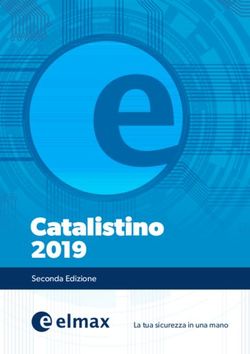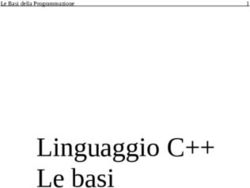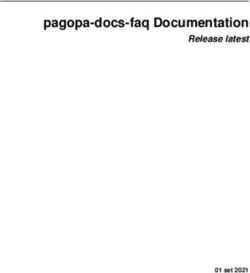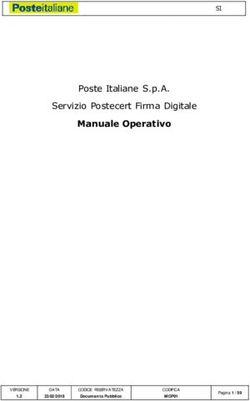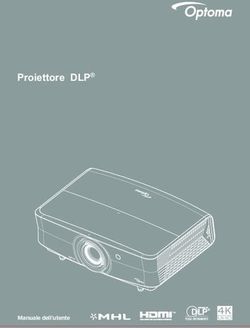REGISTRATORE TELEMATICO - MANUALE UTENTE - L'Ufficio Stile
←
→
Trascrizione del contenuto della pagina
Se il tuo browser non visualizza correttamente la pagina, ti preghiamo di leggere il contenuto della pagina quaggiù
Rch Italia SpA
Via Cendon 39, 31057 Silea (TV)
Telefono +39 0422 3651
Fax +39 0422 365.290
R.I./C.F./P.IVA 01033470251
Società con socio unico soggetta a direzione e coordinamento di RCH GROUP S.p.A.
Sito web: www.rch.it
Il contenuto di questo manuale è strettamente riservato.
È vietato qualsiasi tipo di copia o di riproduzione.
Il presente manuale è soggetto a modifiche ed aggiornamenti periodici da parte di Rch Italia SpA, così come le specifiche e le caratteristiche degli
apparecchi.
1L’imballo contiene i seguenti materiali, che vi invitiamo a controllare
• PRINT! F
• Alimentatore e cavo di rete
• Manuale Utente
• Libretto Fiscale
• Display
• MMC (DGFE)
• Tastiera
Opzionale:
• Cassetto
2SOMMARIO
1 DESCRIZIONE GENERALE ..................................................................... 5
1.1 CARATTERISTICHE TECNICHE ................................................................................................ 5
1.2 NORME DI SICUREZZA (SAFETY NOTICE) .............................................................................. 6
1.3 VISTE ........................................................................................................................................... 8
1.4 DISPLAY ALFANUMERICO ........................................................................................................ 9
1.5 TASTIERA 40 TASTI .................................................................................................................. 10
1.5.1 TASTI FUNZIONE .......................................................................................................... 11
1.6 UNITA’ COLLEGABILI ............................................................................................................... 13
1.7 COLLEGAMENTO ALLA RETE ELETTRICA ............................................................................ 14
1.8 FUSIBILI..................................................................................................................................... 15
2 OPERATIVITA’ AL PUNTO CASSA ........................................................ 17
2.1 SOSTITUZIONE DEL ROTOLO SCONTRINO .......................................................................... 17
2.2 GIORNALE ELETTRONICO (DGFE) ......................................................................................... 18
2.2.1 SOSTITUZIONE GIORNALE ELETTRONICO (DGFE) .......................................................... 19
2.2.2 COMPILARE L’ETICHETTA.............................................................................................. 20
2.2.3 AVVERTENZE NELL’UTILIZZO DELLA MMC ...................................................................... 20
2.3 CHIUSURA TRANSAZIONE CON TASTO AV. CARTA ............................................................ 21
2.4 INCEPPAMENTO CARTA NELLA TAGLIERINA....................................................................... 22
3 PROGRAMMAZIONE (PRG) ................................................................. 23
3.1 INDICAZIONE MODALITA’ ........................................................................................................ 23
3.2 BLOCCO TASTIERA ................................................................................................................. 24
3.3 PROGRAMMAZIONE REPARTI................................................................................................ 25
3.4 PROGRAMMAZIONE CLIENTI ................................................................................................. 26
3.5 PROGRAMMAZIONE TIPI PAGAMENTO ................................................................................. 27
3.6 PROGRAMMAZIONE OPERATORI .......................................................................................... 28
3.7 PROGRAMMAZIONE IVA ......................................................................................................... 28
3.8 PERCENTUALE DI MAGGIORAZIONE .................................................................................... 29
3.9 PERCENTUALE DI SCONTO .................................................................................................... 29
3.10 PROGRAMMAZIONE STATISTICHE ........................................................................................ 30
3.11 DATA/ORA ................................................................................................................................. 31
3.12 PROGRAMMAZIONE INTESTAZIONE SCONTRINO .............................................................. 32
3.13 PROGRAMMAZIONE LOGO IN CODA ..................................................................................... 33
3.14 PROGRAMMAZIONE MESSAGGI CLIENTE ............................................................................ 34
3.15 PROGRAMMAZIONE IMPULSO CASSETTO ........................................................................... 35
3.16 CONTROLLO DI MEZZANOTTE ............................................................................................... 35
3.17 PROGRAMMAZIONE FATTURE............................................................................................... 36
3.18 PROGRAMMAZIONE NUMERO CASSA .................................................................................. 37
3.19 SUBTOTALE OBBLIGATORIO.................................................................................................. 37
3.20 LIMITE IMPORTO SCONTRINO ............................................................................................... 38
3.21 ASSOCIAZIONE RESTO ........................................................................................................... 38
3.22 GRUPPI REPARTO ................................................................................................................... 39
3.23 STAMPA VALORE NETTO NELLO SCONTRINO..................................................................... 39
3.24 NOTA DI CREDITO (REG. DI CASSA) ...................................................................................... 39
3.25 CANCELLA CLIENTE ................................................................................................................ 40
3.26 RIEPILOGO PROGRAMMAZIONI ............................................................................................. 40
3.27 RIEPILOGO REPARTI ............................................................................................................... 40
3.28 RIEPILOGO CLIENTI ................................................................................................................. 40
3.29 INVIO PROGRAMMAZIONI A PC .............................................................................................. 41
3.30 INVIO CLIENTI A PC .................................................................................................................. 41
3.31 PROGRAMMAZIONE REGISTRATORE TELEMATICO ........................................................... 42
3.31.1 CAMBIA MODALITA’ (RT-MF e MF-RT)............................................................................ 42
3.31.2 PERIODO DI INATTIVITA’ .............................................................................................. 43
3.31.3 PROGRAMMAZIONE APPENDICE .................................................................................... 44
3.31.4 TEST DI CONNESSIONE ................................................................................................ 44
33.31.5 SERVER SERVIZI ........................................................................................................... 45
4 REGISTRAZIONI (REG) ...................................................................... 46
4.1 REGISTRATORE DI CASSA - SCONTRINO ............................................................................. 46
4.2 REGISTRATORE DI CASSA - PRATICA DI RESO ................................................................... 47
4.3 REGISTRATORE TELEMATICO - DOCUMENTO COMMERCIALE DI VENDITA ................... 48
4.4 REGISTRATORE TELEMATICO - RETTIFICHE....................................................................... 49
4.5 REGISTRATORE TELEMATICO - APPENDICE ....................................................................... 50
4.6 REGISTRATORE TELEMATICO - DOCUMENTO COMMERCIALE PER RESO MERCE ....... 51
4.7 REGISTRATORE TELEMATICO - DOCUMENTO COMMERCIALE DI ANNULLAMENTO ..... 52
4.8 FATTURA INTERNA .................................................................................................................. 53
5 LETTURE – MODALITA’ X ................................................................... 55
5.1 LETTURA GIORNALIERA ......................................................................................................... 55
6 CHIUSURA GIORNALIERA................................................................... 56
6.1 ESEMPI DI CHIUSURA GIORNALIERA .................................................................................... 57
6.1.1 REGISTRATORE TELEMATICO ........................................................................................ 57
6.1.2 REGISTRATORE DI CASSA ............................................................................................. 58
7 LETTURE DELLA MEMORIA PERMANENTE DI RIEPILOGO..................... 59
8 LETTURE MEMORIA PERMANENTE DI DETTAGLIO (DGFE) ................... 60
9 LISTA MESSAGGI DI ERRORE ............................................................. 63
10 VISUALIZZAZIONE ORA/DATA ......................................................... 67
10.1 ORA LEGALE E ORA SOLARE ................................................................................................. 67
11 INFORMAZIONI AGLI UTENTI .......................................................... 68
11.1 RIMOZIONE DELLA BATTERIA INTERNA ............................................................................... 68
11.2 SMALTIMENTO DEL PRODOTTO ............................................................................................ 69
41 DESCRIZIONE GENERALE
Dall’avanzata ricerca tecnologica di RCH Italia S.p.A. nasce PRINT! F, l’innovativo sistema
di gestione del punto vendita.
PRINT! F è un prodotto modulare e permette di fornire un servizio più rapido ai tuoi clienti,
perché dotata di taglierina automatica, cambio rotolo con sistema di caricamento “drop-in”
e meccanismo di stampa a 300 mm/sec.
PRINT! F si integra facilmente nell’infrastruttura esistente, grazie alle interfacce, SERIALE,
USB ed ETHERNET ed ai molteplici protocolli di comunicazione gestiti.
PRINT! F stampa 48 caratteri per riga e supporta la stampa barcode nei molteplici formati.
1.1 CARATTERISTICHE TECNICHE
- Alimentazione: Tipo esterno. Input: 100-240V 50-60 Hz
Output: +24V 2.5A 60W
- Tecnologia di stampa: Stampante termica con taglierina automatica
- Qualità di stampa: 8dot/mm
- Velocità di stampa: 300 mm/s (Alta velocità)
- Carta: Utilizzare carta termica omologata.
- Rotolo: Larghezza 80 mm +0 - 0,5 mm, diametro max. 83 mm
- Giornale Elettronico (DGFE): MMC (Multi Media Card)
- Interfacce disponibili: - 1 porta RJ11 per alimentazione cassetto 24V
- 1 porta seriale RS 232
- 1 porta Ethernet LAN,
- 1 porta USB device;
- 1 porta PS/2
- Condizioni ambientali: Temperatura di funzionamento da 0 °C a 40° C
Umidità relativa 35% - 85% senza condensa
- Dimensioni stampante: L 138 x P 175 x H 120 mm
- Peso: 1250 g
- Tastiera: 40 tasti
- Display: LCD a torretta 2 righe per 20 caratteri alfanumerico
51.2 NORME DI SICUREZZA (SAFETY NOTICE)
Premesso che PRINT! F deve essere installato presso il punto vendita esclusivamente da
personale tecnico autorizzato, ricordiamo che per un buon funzionamento è opportuno
attenersi alle seguenti indicazioni.
• All’atto dell’installazione verificare che l’impianto elettrico sia dotato di un corretto
collegamento di terra, che la presa di corrente sia installata in prossimità
dell'apparecchio e sia di facile accesso
• Evitare di far funzionare l’apparecchio in luoghi eccessivamente freddi o
eccessivamente caldi o esposti a raggi solari diretti per lungo tempo (il
funzionamento corretto è garantito per temperature comprese tra 0°C e 40°C)
• Evitare che l’apparecchio venga a contatto con liquidi di qualsiasi genere
• Evitare di far funzionare l’apparecchio in luoghi molto polverosi
• L'apparecchio contiene una batteria ricaricabile al LITIO la cui sostituzione è
consentita esclusivamente da parte del personale tecnico autorizzato
• Non toccare la testina di stampa
• Non toccare la lama della taglierina
• Utilizzare esclusivamente l’alimentatore fornito con l’apparecchio
• Non piegare eccessivamente il cavo di alimentazione o collocare oggetti pesanti su
di esso
• Quando si collega o si scollega la spina dell’alimentatore, tenere sempre la spina,
non il cavo
• Utilizzare solo gli accessori approvati e non cercare di smontare o riparare da soli
• Installare la stampante su una superficie stabile piana e senza vibrazioni
• Si consiglia di scollegare la stampante dalla presa di corrente se resta spenta per
un lungo periodo
• Non utilizzare detergenti che contengono alcool per la pulizia del cabinet.
SAFETY NOTICE:
• During the installation check that the electrical system is equipped with a proper
ground connection, The power socket should also be located near the cash register
where it is easily accessible
• Avoid operating the cash register in excessively cold or hot environments or in
direct sunlight for any length of time (the specified operating temperature range is
between 0°C and 40°C)
• Take care not to spill any liquids on the cash register.
• Avoid operating the cash register in excessively dusty environments
• The cash register contains a rechargeable lithium battery. This must only be
replaced by an authorized service engineer.
• Don’t touch the printer head with anything.
• Don’t touch the cutter blade.
• Use only the power adapter provided with the cash register
• Don’t bend the power cord excessively or place any heavy objects onto it.
• When connecting or disconnecting the plug of the power adapter, always hold the
plug but not the cord.
• Use only the approved accessories and do not try to disassemble, repair or remodel
it by yourself.
• Install the printer on the stable surface. Choose firm, level surface where avoid
vibration
• We recommend that you unplug the printer from the power outlet if no use it for a
long period.
• Do not use cleaners that contain alcohol to clean the cabinet.
6Nell’eventualità di guasti o malfunzionamenti che impediscano un corretto funzionamento
dell’apparecchio dal punto di vista fiscale, il registratore si blocca, sul display compare un
codice numerico e viene emesso un segnale acustico.
In questi casi è opportuno spegnere la macchina e fare intervenire il servizio d’assistenza
tecnica del Centro autorizzato.
L’apparecchio deve in ogni caso essere sottoposto ad una revisione (visita periodica) in
base alle norme vigenti.
Quando PRINT! F è prossimo all’esaurimento della Memoria permanente di riepilogo, in
testa agli scontrini d’azzeramento giornaliero compare il messaggio ”memoria permanente
di riepilogo in esaurimento, -XX chiusure”.
Tale messaggio è stampato nella chiusura serale e pertanto l’utilizzatore è preavvisato con
anticipo e può contattare il centro assistenza.
ALTRE AVVERTENZE
PRINT! F è dotato di stampante termica, quindi, è fatto obbligo di utilizzare carta termica
omologata riportante sia gli estremi dell’omologazione sia la data di scadenza, secondo
quanto specificato nel D.M. del Min. Finanze, 30/03/93, all. E. Inoltre l'utilizzatore dovrà
conservare i documenti previsti dalla legge, in luoghi oscuri, con umidità relativa inferiore
all' 80% e temperatura inferiore a 35°C, evitando il contatto diretto con materiali plastici ed
in particolare con polivinilcloruro.
Gli scontrini di chiusura giornaliera devono essere conservati per 10 anni dalla data di
emissione, mentre la memoria DGFE (supporto Multi Media Card, specifico e certificato
dal produttore) deve essere conservata per due anni dalla data dell’ultima registrazione
effettuata.
Apparecchio a marchio
71.3 VISTE
USCITA SCONTRINO
BOLLO FISCALE
(sotto il coperchio)
VANO MMC
(DGFE)
Connettore TASTIERA PS2
Spia FINE CARTA Spia ANOMALIA STAMPANTE
Tasto AVANZAMENTO
CARTA (Feed)
Spia POWER
(acceso/spento)
NOTA; simula anche il
tasto CL (cancella), nel
caso di errore.
Tasto
APERTURA
COPERCHIO
8Foro ANTENNA (opzionale) INTERRUTTORE ON/OFF
per moduli aggiuntivi
USB (colleg. PC) Alimentazione +24V
LAN CASSETTO
DISPLAY SERIALE (colleg. PC)
1.4 DISPLAY ALFANUMERICO
PRINT! F è collegabile al display in figura.
Il display bifacciale è retro illuminato e
permette la visualizzazione di 40 caratteri
(20 + 20) disposti su due file.
91.5 TASTIERA 40 TASTI
L’operatività di PRINT! F è garantita da una tastiera meccanica a 40 tasti, che permette di
comandare manualmente tutte le funzioni fiscali. La figura mostra la configurazione
standard della tastiera.
STORNO ANNULLO
CL X /ORA SHIFT REPARTO 5
RESO M. ANN-SCO.
CHIAVE
7 8 9 REPARTO 4 REPARTO
PREZZO COD. FISC.
REPARTO STR. ALFA
ABC DEF
4 5 6 REPARTO 3
OPERA ASSEGNI CORR.N.RIS
TORE PAG. DIV. C. DI CRED.
GHI JKL MNO
1 2 3 REPARTO 2
SCONTO
SUBTOTALE
MAGG.
PQRS TUV WXYZ
0 00 , -%
REPARTO 1
+% CONTANTI
SPACE BKSP
101.5.1 TASTI FUNZIONE
TASTO Funzione
Tasto per la selezione dei modi operativi (LOCK - REG - X – Z – PRG –
CHIAVE SRV).
OPERATORE Tasto utilizzato per inserire il codice Operatore.
STORNO Tasto usato per stornare un articolo dallo scontrino.
RESO MERCE Tasto usato per effettuare un reso su reparto.
ANNULLO Tasto usato per annullare l’ultima registrazione.
ANNULLO Tasto usato per annullare interamente lo scontrino.
SCONTRINO
Tasto usato per maggiorare di un valore il Subtotale o il prezzo
MAGGIORAZIONE
dell’articolo.
SCONTO Tasto usato per dedurre un valore dal Subtotale o dal prezzo dell’articolo.
Tasto usato per scontare a percentuale il Subtotale o il prezzo
%-
dell’articolo.
Tasto usato per maggiorare a percentuale il Subtotale o il prezzo
%+
dell’articolo.
Abilita la seconda funzione dei tasti (es. MAGG.)
SHIFT Nota: Eseguendo una qualsiasi sequenza completa o tasto funzionale, si
resetta lo stato di SHIFT ATTIVO.
Tasto usato per l’inserimento del codice fiscale e di stringhe
COD. FISCALE /
alfanumeriche.
STRINGA ALFA
Il tasto X è usato nella modalità ”Registrazione” per registrare quantità da
moltiplicare per il prezzo unitario dei reparti. Il tasto ORA è usato per
X \ ORA
visualizzare l’ora (solo a scontrino chiuso).
Ha tre funzioni
1. modalità REG: Tasto usato per la registrazione su un reparto non
presente in tastiera (digitare preventivamente il numero del reparto).
2. modalità X, Z e PRG: Nei menù, ha funzione di tasto di scorrimento
REPARTO
indietro.
3. durante la programmazione delle descrizioni, permette di scorrere
indietro il cursore.
Ha tre funzioni:
1. modalità REG: Tasto usato per la registrazione del prezzo di un reparto
non presente in tastiera (digitare preventivamente il prezzo).
2. modalità X, Z e PRG: Nei menù, ha funzione di tasto di scorrimento in
PREZZO Reparto
avanti.
3. durante la programmazione delle descrizioni, permette di scorrere in
avanti il cursore.
Tasto usato per cancellare un dato prima di averlo registrato o un
CL
messaggio d’errore.
Tasto usato per la stampa e la visualizzazione del Subtotale dello
SUBTOT.
scontrino aperto.
CONTANTI Tasto di chiusura con pagamento in contanti.
Tasto di chiusura con corrispettivo non riscosso.
C. NON RISC. / # A scontrino chiuso ha la funzione di apertura cassetto.
11Tasto di chiusura con pagamento in Assegni.
ASSEGNI
CARTE DI Tasto di chiusura con pagamento con carte di credito/bancomat
CREDITO
PAG. DIVERSI Altro tasto di chiusura (Ticket)
TASTIERA NUMERICA CON FUNZIONE ALFABETICA
La tastiera numerica consente la digitazione di informazioni numeriche e
alfanumeriche, utili per la stampa dei documenti commerciali (digitazione
per la stampa del Codice Fiscale del cliente) e per le operazioni di
programmazione del registratore (Intestazione, descrizione degli articoli,
ecc.)
[7] = 7 [8] = A B C a b c [9] = 9 D E F d e f
[4] = 4 G H I g h i [5 ]= 5 J K L j k l [6 ]= 6 M N O m n o
[1 ]= 1 P Q R S p q r s [2 ]= 2 T U V t u v [3]= 3 W X Y Z w x y z
[0 ]= 0 /. : , ; ‘ ” ^ + - = % & ! ? * # @ _ ( ) [ ] { } < > I $
[00] = SPACE (Spazio) [, ]= BACKSPACE
Nota: durante la programmazione delle descrizioni, la pressione del tasto
CL cancella tutti i caratteri della riga che si sta programmando.
CLIENTE Richiama i clienti in memoria; inserire preventivamente il codice cliente.
Tasto funzione che permette di aprire un documento FATTURA interna. Il
FATTURA
tasto deve essere premuto prima di iniziare le registrazioni degli articoli e
INTERNA
dopo l’inserimento del codice CLIENTE.
Tasto “gestionale” per registrare le entrate di denaro contante nel cassetto
ENTRATE (es. inserimento di un fondo cassa all’apertura del negozio e
gestione/controllo del contante).
Tasto “gestionale” per registrare le uscite (prelievi) di denaro contante e/o
PRELIEVI
assegni dal cassetto.
121.6 UNITA’ COLLEGABILI
L’apparecchio dispone, nella parte posteriore, delle interfacce in figura per i collegamenti
verso dispositivi esterni.
Tali interfacce sono previste per il collegamento delle seguenti unità esterne:
Cassetto portamonete e banconote, Display esterno, Personal Computer (tramite porta
seriale RS232, USB o Ethernet) e Router/Switch.
VISTA POSTERIORE DEI CONNETTORI
Foro ANTENNA (opzionale)
per moduli aggiuntivi INTERRUTTORE ON/OFF
USB (colleg. PC) Alimentazione +24V
LAN (colleg. router) CASSETTO
DISPLAY SERIALE (colleg. PC)
131.7 COLLEGAMENTO ALLA RETE ELETTRICA
Per collegare il registratore di cassa alla rete elettrica, è necessario eseguire nell'ordine le
seguenti operazioni.
1. Verificare che la spina del
cavo di rete non sia collegata
alla presa elettrica.
2. Verificare che l'interruttore
presente nel lato posteriore sia
posizionato in posizione OFF
(O).
FIG.1
3. Inserire il cavo di rete nel
connettore IEC presente FIG.2
sull’alimentatore; entrambi
devono essere quelli forniti in
dotazione con il prodotto.
Alimentazione:
100-240V 50/60Hz
4. Inserire il connettore DC
dell’alimentatore al connettore
di alimentazione della
stampante (Fig. 3).
5. Collegare la spina del cavo di
rete alla presa elettrica.
ATTENZIONE! Quando si FIG.3
collega o si scollega la spina,
tenere sempre la spina, non il
cavo.
6. Accendere il sistema tramite
l'interruttore posto sul lato
posteriore della cassa (Fig.1).
.
141.8 FUSIBILI
Nella scheda madre del prodotto sono presenti quattro fusibili.
Vengono indicati nella seguente tabella, la posizione e le caratteristiche. La loro
sostituzione deve essere eseguita esclusivamente da personale tecnico autorizzato.
F1 La tensione (+24V)
destinata al
pilotaggio del
cassetto si collega
al +24V
dell’alimentatore
tramite il fusibile
auto ripristinante F1
(RXE075, 0,75A)
F2 La porta COM1
(CN12) ha la
caratteristica di
fornire
alimentazione
all’esterno tramite
un fusibile di
protezione auto
ripristinante siglato
F2 (RXE075,
0,75A).
F3 La porta COM2
(CN13) ha la
caratteristica di
fornire
alimentazione al
display esterno
tramite un fusibile di
protezione auto
ripristinante siglato
F3 (RXE075,
0,75A).
15F4 Il fusibile F4 (3,15A,
Delayed)
interrompe i +24V
destinati a tutti i
dispositivi della
scheda madre.
162 OPERATIVITA’ AL PUNTO CASSA
2.1 SOSTITUZIONE DEL ROTOLO SCONTRINO
La cassa è predisposta per la segnalazione di fine carta tramite un sensore. Quando
durante una stampa, il sensore rileva l’assenza della carta sul display, viene visualizzato il
seguente messaggio.
Procedere alla sostituzione del rotolo carta (vedi
E60: FINE CARTA procedura sottostante) e premere il tasto [CL] se
è collegata una tastiera meccanica, oppure il tasto
INSERIRE ROTOLO [CL] FEED (Avanzamento carta) sulla stampante, per
procedere con altre registrazioni.
Per evitare di dover cambiare rotolo con uno scontrino aperto, è preferibile cambiarlo alla
comparsa delle strisce colorate.
Nota: è possibile utilizzando la funzione ANNULLO SCONTRINO, annullare lo scontrino in
corso ed emetterne uno nuovo completo, registrando nuovamente gli articoli.
La sostituzione del rotolo di carta è molto veloce e deve essere eseguita a cassa accesa.
1) Premere il tasto di apertura coperchio (vedi fig.1)
2) Rimuovere la rimanenza del vecchio rotolo
3) Inserire il nuovo rotolo (vedi fig.2)
4) Chiudere il coperchio
5) Rimuovere la rimanenza carta
6) Premere il tasto [CL] se è collegata una tastiera, altrimenti premere il tasto AV.
CARTA (Feed) sulla stampante (vedi fig.3) e procedere con le registrazioni.
Figura 1 – Tasto AP. COPERCHIO Figura 2 – Inserire il rotolo
Figura 3 – Tasto AVANZAMENTO CARTA [CL]
172.2 GIORNALE ELETTRONICO (DGFE)
PRINT! F è dotato di giornale di fondo elettronico (DGFE), che costituisce la memoria
permanente di dettaglio.
Una MMC (Multi Media Card) registra tutti i documenti commerciali emessi dalla cassa;
questi scontrini possono essere in ogni momento stampati sullo scontrino o scaricati e
visualizzati a PC, tramite un software terminale per comunicazioni seriali (escluso durante
l’emissione dello documento commerciale). Questo comporta vari vantaggi, oltre alla
rapidità di lettura, si hanno risparmi di costi della carta e di tempo. Infatti, la durata di un
giornale elettronico è superiore a quella cartacea ed inoltre si hanno minori problemi di
conservazione per eventuali controlli fiscali.
Per la conservazione delle MMC, attenersi alle regole usate per la conservazione dei rotoli
Giornale di fondo cartaceo. La MMC è un supporto inalterabile di tipo WOCF; una volta
scritto un settore, non può più essere riscritto.
Appositi controlli sono stati inseriti per il monitoraggio continuo del corretto funzionamento
della memoria di dettaglio; nel caso si verificasse un’anomalia nel sistema con blocco delle
funzioni cassa, chiamare il centro assistenza che provvederà al ripristino del corretto
funzionamento di PRINT! F e all’eventuale sostituzione della MMC.
L’etichetta sulla MMC deve riportare;
• Data di Inizializzazione della MMC
• Il numero progressivo della MMC (uguale a 1 all’attivazione della cassa)
• Il numero di matricola della cassa.
NOTA: scrivere i dati sull’etichetta della MMC con un pennarello indelebile con punta fine.
Quando lo spazio sul giornale elettronico sta per esaurirsi, il display visualizzerà un
messaggio d’avvertimento, al fine di procedere appena possibile alla sua sostituzione.
182.2.1 SOSTITUZIONE GIORNALE ELETTRONICO (DGFE)
PRINT! F utilizza come giornale di fondo una Multi media card (MMC).
Questo supporto viene chiamato DGFE (Giornale di fondo elettronico) e registra tutti i
documenti commerciali emessi dalla cassa che possono essere successivamente
controllati utilizzando le funzioni del cap. 8.
In prossimità all’esaurimento del DGFE, alcuni giorni prima della saturazione dello spazio
nella MMC, PRINT! F visualizza dei messaggi di avvertimento a display accompagnati da
segnalazioni acustiche (beep). Mantenendo la MMC ormai satura, la segnalazione di
“DGFE IN ESAURIMENTO” viene ripetuta al termine di ogni scontrino. La comparsa del
messaggio “DGFE ESAURITO” indica che non sono più possibili altre registrazioni
perché è stato completamente utilizzato tutto lo spazio dati nella MMC. E’ buona regola
sostituire la MMC appena possibile dopo la prima segnalazione di esaurimento DGFE. Le
nuove MMC devono essere richieste al concessionario autorizzato.
Per verificare quanto spazio è attualmente ancora libero nella MMC corrente, eseguire la
seguente operazione.
Entrare in modalità Z (3 [CHIAVE]), premere due volte il tasto [REPARTO] per visualizzare
a display “DGFE spazio libero” e premere [CONTANTI].
Il display visualizza lo spazio in percentuale ancora disponibile al contenimento dati nella
MMC.
SPAZIO LIBERO
SUL DGFE = 20%
Per sostituire il giornale elettronico (DGFE):
• A cassa spenta, estrarre la MMC dal lato destro di PRINT! F (vedi figura), facendo
una piccola pressione sulla stessa verso l’interno e rilasciandola. Completare i dati
sull’etichetta e archiviarla.
• Inserire la nuova MMC nell’apposito lettore, facendo attenzione a inserirla dal lato
corretto con l’etichetta verso l’alto (vedi figura).
Inserire il giornale
elettronico (MMC)
Con l’etichetta verso l’alto
19Accendere PRINT! F, entrare in modalità Z (3 + [CHIAVE]) e scorrere il menu con il
tasto [PREZZO REPARTO] fino alla voce “Inizializzazione DGFE”.
Il display visualizza:
-- STAMPE/AZZERAM. --
A) Premere [CONTANTI].
Inizializzaz. DGFE
B) NOTA: se la MMC satura non è stata ancora
INSERIRE NUOVA MMC estratta, procedere alla sostituzione inserendo una
Premere un tasto MMC vergine.
Premere [CONTANTI].
Dopo qualche istante viene stampato un documento gestionale con i dati riferiti
all’inizializzazione del nuovo supporto DGFE.
Premere il tasto [STORNO] per uscire dal menù.
Premere 1 + [CHIAVE] per tornare in modalità Registrazioni.
Procedere con la registrazione degli articoli.
2.2.2 COMPILARE L’ETICHETTA
L’etichetta sul supporto giornale elettronico (DGFE) va debitamente compilata prima di
utilizzare la MMC; inserire i seguenti dati:
• Matricola della cassa
• Numero progressivo del giornale elettronico (DGFE)
2.2.3 AVVERTENZE NELL’UTILIZZO DELLA MMC
• Non utilizzare la MMC se l’alimentazione di PRINT! F è insufficiente
• Non rimuovere la MMC durante il trasferimento dei dati o a dispositivo acceso
(salvo nella procedura di sostituzione MMC satura)
• Non togliere l’alimentazione al dispositivo durante la lettura/scrittura di dati nella
MMC
• Non forzare l’introduzione (e l’estrazione) della MMC nel connettore
• Conservare la MMC lontano da fonti di calore, polvere e umidità e non esporre
direttamente ai raggi solari.
202.3 CHIUSURA TRANSAZIONE CON TASTO AV. CARTA
Nel caso Print! F non fosse collegata ad una tastiera meccanica, è possibile effettuare la
chiusura di una transazione in corso, con il tasto FEED (AVANZAMENTO CARTA).
Figura 1 – Tasto AVANZAMENTO CARTA
La funzione si attiva facendo un doppio click veloce sul tasto FEED (AV.
CARTA). Vedi figura 1.
A seconda del documento aperto, si otterrà il seguente risultato;
a) con documento commerciale o fattura interna in corso, chiede se procedere
con un ANNULLO SCONTRINO; premendo una volta si seleziona la scelta SI/NO,
poi doppio click per confermare.
b) durante la fase di pagamento in un documento commerciale, esegue la
chiusura della transazione con totale CONTANTI.
c) con un documento gestionale aperto o con un documento commerciale con
attiva l’opzione fidelity, chiude il documento.
212.4 INCEPPAMENTO CARTA NELLA TAGLIERINA
Se a causa di un inceppamento della carta nella taglierina il coperchio non si apre, è
necessario spegnere e riavviare il sistema.
Se la taglierina rimane ancora bloccata e non è possibile aprire il coperchio del vano carta,
è necessario procedere manualmente; rimuovere il coperchio frontale accanto al tasto di
apertura coperchio e agire sulla rotellina sottostante.
Queste le operazioni da eseguire.
1. Con un cacciavite (o leva) rimuovere il coperchio posto nella parte frontale della
stampante (vedi fig. 2)
2. Rimosso il coperchio, sollevare la linguetta plastificata e girare la rotellina dentata
(vedi fig. 3), fino al completo rientro della taglierina (sblocco dell’apertura
coperchio).
3. Aprire il coperchio vano carta e rimuovere la carta inceppata
4. Posizionare il rotolo e chiudere il coperchio carta
5. Spegnere e riaccendere il sistema
6. Riposizionare il coperchio rimosso.
FIGURA 2 – Rimozione coperchio FIGURA 3 – Ruotare la rotellina dentata
frontale
223 PROGRAMMAZIONE (PRG)
Per entrare nel menù programmazione digitare i tasti [4] e [CHIAVE].
• Spostarsi da una funzione all’altra utilizzando il tasto [PREZZO REPARTO] avanti
e [REPARTO] indietro
• Per selezionare la funzione premere [CONTANTI]
• Per uscire da una funzione o tornare al menù principale, premere il tasto
[STORNO]
• Per uscire dal menù PRG e tornare in REG premere [1]+[CHIAVE].
3.1 INDICAZIONE MODALITA’
MODALITA’ DESCRIZIONE
0 CHIAVE Blocco tastiera
1 CHIAVE REG Modo operativo (registrazione)
2 CHIAVE X Letture senza azzeramento – statistiche
3 CHIAVE Z Stampe/Azzeramento dei finanziari, letture DGFE e memorie
4 CHIAVE PRG Programmazione (Reparti, Iva, ecc.)
Per selezionare una modalità è sufficiente digitare il numero della modalità da attivare
seguito dal tasto CHIAVE. (Es: per entrare in programmazione: 4 e [CHIAVE]). Quando ci
si trova in una modalità diversa da Registrazione si può selezionare una delle funzioni
desiderate mediante i due tasti di scorrimento [PREZZO REPARTO] e [REPARTO].
Secondo la modalità in cui la macchina si trova il display operatore ne fornirà indicazione
visualizzandone la relativa identificazione nell’angolo superiore sinistro.
PRG
0
Entrati nei menù con i tasti [PREZZO REPARTO] o [REPARTO], il display visualizza sulla
riga superiore il tipo di modalità attiva e in quella inferiore la funzione eventualmente
selezionabile mediante scorrimento (vedi figura sottostante esempio in modalità Z).
-- STAMPE/AZZERAM.--
Chiusura Giornaliera
Per uscire dal menu, premere il tasto [STORNO].
233.2 BLOCCO TASTIERA
Per evitare registrazioni involontarie o per impedire che personale non autorizzato possa
utilizzare PRINT! F senza necessariamente dover spegnere la cassa, utilizzare la
procedura “0” e tasto CHIAVE da qualsiasi modalità (REG – X – Z – PRG).
Il display visualizza:
Premendo il tasto [CONTANTI] blocco l’utilizzo della
BLOCCO TASTIERA ? tastiera (valore “SI” preselezionato), altrimenti premendo
/ NO il tasto [PREZZO REPARTO] e [CONTANTI] ritorno alla
modalità precedente.
** TASTIERA **
** BLOCCATA **
Per utilizzare nuovamente la tastiera è sufficiente premere la sequenza dei tasti per
entrare in una delle quattro modalità (es. 1 e CHIAVE).
NOTA: Se a display ho solo il valore 0,00 è possibile bloccare e successivamente
sbloccare la tastiera premendo in sequenza i tasti [CHIAVE] e [CONTANTI].
243.3 PROGRAMMAZIONE REPARTI
In PRG (4 + CHIAVE) premere [PREZZO REPARTO] per visualizzare REPARTI.
Premere [CONTANTI] per iniziare la programmazione dei reparti:
COD. REPARTO ? A) Inserire un valore da 1 a 99 e premere
1 [CONTANTI]
PREZZO ? B) Inserire il prezzo (PRIMO LISTINO) da
0,00 associare al tasto Reparto e premere
[CONTANTI]
C) Inserire la descrizione utilizzando i caratteri a
DESCRIZIONE ?
tastiera, inserendo un massimo di 20 caratteri
01
e premere [CONTANTI]
LIMITE SUPERIORE ? D) Inserire il valore massimo che può accettare il
0,00 reparto e premere [CONTANTI]. Se zero, non
c’è limite
E) Inserire il valore minimo che può accettare il
LIMITE INFERIORE ? reparto e premere [CONTANTI]. Se zero, non
0,01 c’è limite
F) Utilizzando i tasti [PREZZO REPARTO] e
CODICE IVA ?
[REPARTO] selezionare una tipologia IVA tra
IVA 1 (A)
quelle disponibili e premere [CONTANTI]. Vedi
cap. 3.7 per la programmazione delle
percentuali iva 1-7.
G) Se si desidera gestire i gruppi reparto,
COD.GRUPPO REPARTO? associare il reparto a un gruppo (da 1 a 6) e
0 premere [CONTANTI].
NOTA: 0 = nessun gruppo (default).
Per la programmazione dei gruppi reparto,
contattare il centro assistenza
CHIUSURA AUTOM. ?
SI / H) Utilizzando i tasti [PREZZO REPARTO] e
[REPARTO] abilitare o meno la battuta singola
sul reparto e premere [CONTANTI].
Il display si imposta per la successiva programmazione di un altro reparto; ripetere la
sequenza per programmare i reparti successivi.
Per uscire dalla programmazione dei REPARTI, premere [STORNO].
253.4 PROGRAMMAZIONE CLIENTI
PRINT! F gestisce 100 clienti.
In PRG (4 + CHIAVE) premere [PREZZO REPARTO] fino a visualizzare CLIENTI.
Premere [CONTANTI] per iniziare la programmazione dei clienti.
A) Inserire il codice cliente digitandolo sulla
CODICE CLIENTE ? tastiera e premere [CONTANTI].
1
NOME / COGNOME B) Inserire la descrizione del cliente utilizzando i
01 caratteri a tastiera, inserendo un massimo di 20
caratteri e premere [CONTANTI].
INDIRIZZO 1: C) Inserire i primi dati (massimo 20 caratteri)
< >01 relativi all’indirizzo, utilizzando la tastiera
alfanumerica e premere [CONTANTI]
INDIRIZZO 2: D) Inserire i secondi dati (massimo 20 caratteri)
< >01 relativi all’indirizzo, utilizzando la tastiera
alfanumerica e premere [CONTANTI]
PARTITA IVA: E) Inserire i dati relativi alla partita iva del cliente,
< >01 utilizzando la tastiera alfanumerica e premere
[CONTANTI]
DATI CLIENTE F) Se necessario, è possibile inserire altre
< >01 informazioni relative al cliente (massimo 20
caratteri), utilizzando la tastiera alfanumerica e
premere [CONTANTI]
CLIENTE ATTIVO? G) Premere il tasto [REPARTO] e [CONTANTI]
SI/ per abilitare il cliente (disabilitato di default).
Il display si imposta per la successiva programmazione di un altro cliente; ripetere la
sequenza per programmare altri clienti. Per uscire premere [STORNO].
263.5 PROGRAMMAZIONE TIPI PAGAMENTO
Con PRINT! F è possibile utilizzare fino a dieci differenti Totali per il pagamento.
In PRG (4 + CHIAVE) premere [PREZZO REPARTO] fino a visualizzare Tipi Pagamento.
Premere [CONTANTI] per iniziarne la programmazione:
A) Inserire un valore da 1 a 10 e premere
COD. PAGAMENTO ?
[CONTANTI]
1
DESCRIZIONE ? B) Inserire la descrizione del Tipo pagamento
utilizzando i caratteri a tastiera, (inserire al
01
massimo 20 caratteri) e premere [CONTANTI].
C) Scegliere con i tasti [PREZZO REPARTO] e
RESTO ABILITATO ? [REPARTO] se abilitare il pagamento con
/ NO gestione del resto e confermare con
[CONTANTI].
D) Scegliere con i tasti [PREZZO REPARTO] e
SOMMA A CASSA ?
[REPARTO] se il Totale incrementa il
/ NO Totalizzatore CASSA e confermare con
[CONTANTI]. Nello scontrino commerciale
di vendita, i pagamenti con questa funzione
abilitata, incrementano il Pagamento
Contante, mentre i pagamenti con questa
funzione disabilitata, incrementano il
Pagamento elettronico.
E) Scegliere con i tasti [PREZZO REPARTO] e
NON RISCOSSI ?
[REPARTO] se abilitare la gestione del non
SI / riscosso e confermare con [CONTANTI]. Nello
scontrino commerciale di vendita, i
pagamenti con questa funzione abilitata,
incrementano il Non riscosso.
F) Scegliere con i tasti [PREZZO REPARTO] e
APERTURA CASSETTO? [REPARTO] se abilitare o disabilitare l’apertura
/ NO cassetto e confermare con [CONTANTI].
G) Scegliere con i tasti [PREZZO REPARTO] e
IMPORTO OBBLIGAT.? [REPARTO] se abilitare o disabilitare la
/ NO gestione dell’importo obbligatorio, da inserire
prima di chiudere lo scontrino con un tasto
Totale.
27H) Premere il tasto [REPARTO] per abilitare il
TICKET ?
totale alla gestione dei buoni pasto (tickets) e
SI / premere [CONTANTI].
I) Premere il tasto [REPARTO] e [CONTANTI]
ALTRI PAGAMENTI? per abilitare la stampa dell’Appendice in calce
/ NO al documento commerciale di vendita. Questa
opzione ha effetto solo sul singolo Totale dove
è stato attivato.
Il display si imposta per la successiva programmazione di un altro tipo di pagamento;
ripetere la sequenza per programmare i successivi. Per uscire dal programma
PAGAMENTO premere [STORNO].
3.6 PROGRAMMAZIONE OPERATORI
In PRG (4 + CHIAVE) premere [PREZZO REPARTO] fino a visualizzare Operatori.
Premere [CONTANTI] per iniziarne la programmazione:
COD. OPERATORE ?
A) Inserire un valore da 1 a 99 e premere [CONTANTI]
1
NOME OPERATORE ? B) Inserire il nome dell’operatore utilizzando i caratteri a
01 tastiera, inserendo un massimo di 20 caratteri e
premere [CONTANTI].
Il display si imposta per la successiva programmazione di un altro operatore; ripetere la
sequenza per programmare ulteriori operatori. Per uscire dalla funzione PRG
OPERATORI premere [STORNO].
3.7 PROGRAMMAZIONE IVA
In PRG (4 + CHIAVE) premere [PREZZO REPARTO] fino a visualizzare Percentuali IVA.
Premere [CONTANTI] per iniziarne la programmazione:
CODICE IVA ? A) Inserire un valore da 1 a 7 e premere [CONTANTI]
1 (IVA8 è esente IVA)
PERCENTUALE IVA ? B) Digitare la percentuale IVA e confermare con
10,00 [CONTANTI].
Il display si imposta per la successiva programmazione di un altro codice IVA; ripetere la
sequenza per programmare ulteriori ive. Per uscire dalla funzione premere [STORNO].
283.8 PERCENTUALE DI MAGGIORAZIONE
In PRG (4 + CHIAVE) premere [PREZZO REPARTO] fino a visualizzare Percentuale
maggiorazione. Premere [CONTANTI] per iniziare la programmazione del valore da
associare al tasto [%+]:
PERC. MAGGIORAZ. ?
Digitare la percentuale di maggiorazione con due
10,00
cifre decimali e premere [CONTANTI].
Il display esce dalla programmazione visualizzando nuovamente “Percentuale
maggiorazione”. Per uscire dalla funzione premere il tasto [STORNO].
3.9 PERCENTUALE DI SCONTO
In PRG (4 + CHIAVE) premere [PREZZO REPARTO] fino a visualizzare Percentuale
sconto. Premere [CONTANTI] per iniziare la programmazione del valore da associare al
tasto [%-]:
Digitare la percentuale di sconto con due cifre
PERC. SCONTO?
decimali e premere [CONTANTI].
5,00
Il display esce dalla programmazione visualizzando nuovamente “Percentuale sconto”. Per
uscire dalla funzione premere il tasto [STORNO].
293.10 PROGRAMMAZIONE STATISTICHE
In PRG (4 + CHIAVE) premere [PREZZO REPARTO] fino a visualizzare Statistiche
giorno. Premere [CONTANTI] per iniziarne la programmazione:
A) Scegliere con i tasti [PREZZO REPARTO] e
REPARTI
[REPARTO] se si vuole abilitare la stampa del
SI / report REPARTI. Scegliere SI o NO e premere
[CONTANTI].
B) Scegliere con i tasti [PREZZO REPARTO] e
OPERATORI
[REPARTO] se si vuole abilitare la stampa del
SI /
report OPERATORI. Scegliere SI o NO e premere
[CONTANTI].
C) Scegliere con i tasti [PREZZO REPARTO] e
IVA
[REPARTO] se si vuole abilitare la stampa del
SI /
report IVA. Scegliere SI o NO e premere
[CONTANTI].
D) Scegliere con i tasti [PREZZO REPARTO] e
ORARIA
[REPARTO] se si vuole abilitare la stampa del
SI /
report ORARIA. Scegliere SI o NO e premere
[CONTANTI].
E) Scegliere con i tasti [PREZZO REPARTO] e
FINANZIARI [REPARTO] se si vuole abilitare la stampa del
SI / report FINANZIARI. Scegliere SI o NO e premere
[CONTANTI].
F) Scegliere con i tasti [PREZZO REPARTO] e
DETTAGLIO GRUPPI [REPARTO] se si vuole abilitare la stampa del
SI / dettaglio per Gruppi Reparto. Scegliere SI o NO e
premere [CONTANTI].
G) Scegliere con i tasti [PREZZO REPARTO] e
TOTALE GRUPPI [REPARTO] se si vuole abilitare la stampa del
SI / totale importo per Gruppi Reparto. Scegliere SI o
NO e premere [CONTANTI].
Il display esce dalla programmazione visualizzando nuovamente “Statistiche Giorno”. Per
uscire dalla funzione premere il tasto [STORNO].
303.11 DATA/ORA
NOTA IMPORTANTE: la seguente procedura può essere utilizzata esclusivamente
per il cambio dell’ORA. Non modificare la DATA; contattare il centro assistenza se la
data non fosse corretta.
In PRG (4 + CHIAVE) premere [PREZZO REPARTO] fino a visualizzare Data/ora.
Premere [CONTANTI] per iniziarne la programmazione (previa chiusura giornaliera):
A) Inserire un valore da 1 a 31 riferito al giorno
GIORNO :
corrente e premere [CONTANTI]
29
MESE : B) Inserire un valore da 1 a 12 riferito al mese
corrente e premere [CONTANTI]
11
C) Inserire l’anno corrente a 4 cifre e premere
ANNO :
[CONTANTI]
2020
D) Inserire un valore da 0 a 23 riferito all’ora
ORE : corrente e premere [CONTANTI]
8
MINUTI : E) Inserire un valore da 0 a 59 riferito ai minuti
30 dell’ora corrente e premere [CONTANTI]
PASSAGGIO ORA AUT.
/ NO F) Scegliere con il tasto [PREZZO REPARTO] se
si vuole inibire il passaggio automatico
all’ora solare/legale e premere [CONTANTI].
Di default la gestione è attiva.
Il display esce dalla programmazione visualizzando nuovamente “Data/Ora”. Per uscire
dalla funzione PRG “Data/Ora” premere [STORNO].
NOTA: se il display dopo l’inserimento della data e ora, visualizza il seguente messaggio,
significa che la data impostata, rispetto all’ultima chiusura giornaliera operata, è superiore
di almeno tre giorni.
DATA AVANTI Scegliere con i tasti [PREZZO REPARTO] e
OK / [REPARTO] se confermare i dati impostati e
premere [CONTANTI].
Scegliendo ANNULLA, la data e l’ora rimangono invariate.
Per uscire dalla funzione PRG “Data/ora” premere [STORNO].
313.12 PROGRAMMAZIONE INTESTAZIONE SCONTRINO
Le righe di intestazione programmabili sono tredici; le righe dalla uno alla sei vengono
utilizzate i documenti commerciali, gestionali e nelle Fatture.
Le righe dalla sette alla tredici vengono utilizzate esclusivamente nell’emissione di Fatture.
Per programmare le righe di intestazione dello scontrino e della Fattura, entrare in PRG (4
+ CHIAVE), premere [PREZZO REPARTO] fino a visualizzare Intestazione. Premere
[CONTANTI] per iniziare la programmazione:
A) Scorrere con i tasti [PREZZO REPARTO] e
- SELEZ. GRAFICO -
[REPARTO] per scegliere di abilitare un Logo in
Nessuno testa da stampare sul documento commerciale.
Visualizzare “Definito utente” (da 1 a 4) associato
al logo e premere [CONTANTI]. Una volta
modificate le impostazioni relative al logo, è
necessario riavviare il sistema per renderle
effettive.
Nota; contattare il centro assistenza per il
caricamento del logo personalizzato.
B) Inserire un valore da 1 a 13 relativo alla riga di
N. RIGA INTEST. ? intestazione da riprogrammare e premere
4 [CONTANTI].
C) Inserire i dati anagrafici utilizzando la tastiera
DESCRIZIONE ?
numerica, inserendo un massimo di 48 caratteri.
12 Per confermare premere [CONTANTI].
Nota: la pressione del tasto CL seguito da
CONTANTI cancella la riga di intestazione (non
viene più stampata sullo scontrino).
D) Scegliere con i tasti [PREZZO REPARTO] e
TESTO CENTRATO ?
[REPARTO] se si vuole abilitare la stampa
/ NO centrata del testo e premere [CONTANTI].
Ripetere la stessa sequenza per le righe successive.
Per uscire dalla funzione premere [STORNO].
323.13 PROGRAMMAZIONE LOGO IN CODA
In PRG (4 + CHIAVE) premere [PREZZO REPARTO] fino a visualizzare Logo in coda.
Premere [CONTANTI] per iniziarne la programmazione.
Scorrere con i tasti [PREZZO REPARTO] e
- SELEZ. GRAFICO - [REPARTO] per scegliere quale Logo “Definito
Nessuno utente (da 1 a 4)” o QR code, stampare in coda al
documento commerciale. Visualizzare il nome del
logo da attivare e premere [CONTANTI].
Se viene scelto di attivare il QR code, digitare da
MESSAGGIO QR: tastiera fino a 48 caratteri con le informazioni da
01 inserire e premere [CONTANTI].
Una volta modificate le impostazioni relative al QR
code o logo, è necessario riavviare il sistema per
renderle effettive.
Usciti dalla funzione, premere [STORNO] per ritornare in modalità PRG, oppure
continuare con le programmazioni.
333.14 PROGRAMMAZIONE MESSAGGI CLIENTE
Questa programmazione permette di programmare fino a due righe di cortesia (massimo
48 caratteri per riga), che verranno stampate tre righe sotto il documento commerciale e di
programmare anche un messaggio a scorrimento sul display lato cliente (massimo 36
caratteri). Questi messaggi servono per pubblicizzare la vostra attività. È possibile inoltre
impostare un valore in secondi che permette la visualizzazione automatica della data e
dell’ora a display dopo tot secondi di inattività della cassa.
In PRG (4 + CHIAVE) premere [PREZZO REPARTO] fino a visualizzare Messaggi
cliente. Premere [CONTANTI] per iniziarne la programmazione:
MESSAGGIO
DI CORTESIA
RIGA 1 : A) Digitare il testo della prima riga di cortesia
< GRAZIE E >09 (massimo 48 caratteri) e premere [CONTANTI].
[ CL ] = cancella tutta la riga
[ 00 ] = SPACE
[ , ] = Backspace
RIGA 2 : B) Digitare il testo della seconda riga di cortesia
< ARRIVEDERCI >12 (massimo 48 caratteri) e premere [CONTANTI].
MESSAGGIO Nota: se non si vuole scrivere nulla, premere
SCORREVOLE [CONTANTI] senza inserire caratteri.
MSG. SCORREVOLE C) Digitare il testo del Messaggio pubblicitario
10 scorrevole (massimo 36 caratteri) e premere
[CONTANTI].
MOSTRA DATA/ORA
IN AUTOMATICO
SECONDI ? (0 = OFF) D) Impostare il valore in secondi che permette la
0 visualizzazione automatica della data e ora a
display dopo tot secondi di inattività della cassa e
premere [CONTANTI]. Se non si vuole abilitare,
lasciare il valore a zero e premere [CONTANTI].
Usciti dalla funzione PRG “Messaggi cliente” premere il tasto [STORNO] per ritornare in
Assetto PRG, oppure continuare con le programmazioni.
343.15 PROGRAMMAZIONE IMPULSO CASSETTO
In PRG (4 + CHIAVE) premere [PREZZO REPARTO] fino a visualizzare IMPULSO
CASSETTO. Premere [CONTANTI] per iniziarne la programmazione:
Inserire un valore da 1 a 5 a seconda del cassetto
LUNGH. IMPULSO 1-5
e premere [CONTANTI].
2
Usciti dalla funzione PRG “Impulso cassetto” premere [STORNO] per ritornare in Assetto
PRG, oppure continuare con le programmazioni.
3.16 CONTROLLO DI MEZZANOTTE
In PRG (4 + CHIAVE) premere [PREZZO REPARTO] fino a visualizzare AVVISO
MEZZANOTTE. Premere [CONTANTI] per entrare nella programmazione:
-PROGRAMMAZIONE- A) Premere [CONTANTI].
Avviso Mezzanotte
B) Premere il tasto [PREZZO REPARTO] e
ATTIVA ALLARME? [CONTANTI] per disattivare il controllo
/ NO (disabilitato di default)
Il display torna al menù principale. Se il controllo è attivo (ed è stato emesso almeno uno
documento commerciale), dalle 23.55 la cassa emette una segnalazione acustica e visiva
a display con la scritta “ESEGUI CHIUSURA GIORNALIERA!”.
La segnalazione termina a mezzanotte. Se viene eseguita la chiusura giornaliera, la
segnalazione cessa (non eseguire altri documenti commerciali fino allo scadere della
mezzanotte).
353.17 PROGRAMMAZIONE FATTURE
In PRG (4 + CHIAVE) premere [PREZZO REPARTO] fino a visualizzare
PROGRAMMAZIONE FATTURE. Premere [CONTANTI] per entrare nella
programmazione:
-PROGRAMMAZIONE-
Programm.FATTURE A) Premere [CONTANTI]
B) Inserire il numero dell’ultima fattura emessa e
premere [CONTANTI].
NUMERO FATTURA
0
NOTA: Il limite del numero progressivo per
documenti FATTURE è 50.000.
Il display torna al menù principale.
NOTA IMPORTANTE! Il progressivo della fattura visualizzato a display non può essere
riprogrammato con un numero inferiore. Per maggiori dettagli contattare il centro
assistenza.
363.18 PROGRAMMAZIONE NUMERO CASSA
In PRG (4 + CHIAVE) premere [PREZZO REPARTO] fino a visualizzare IMPOSTA
NUMERO CASSA. Premere [CONTANTI] per entrare nella programmazione:
-PROGRAMMAZIONE- A) Premere [CONTANTI].
Imposta Nr. Cassa
B) Premere il tasto [REPARTO] e [CONTANTI]
STAMPA NUM.CASSA? per abilitare la stampa su scontrino del
SI/ numero della cassa (disabilitato di default)
C) Inserire il numero che identifichi la cassa (da
NUMERO CASSA: 1 a 99) e premere [CONTANTI] per abilitare
1 la stampa su scontrino
Il display torna al menù principale.
3.19 SUBTOTALE OBBLIGATORIO
In PRG (4 + CHIAVE) premere [PREZZO REPARTO] fino a visualizzare SUBTOTALE
OBBLIGATORIO. Premere [CONTANTI] per entrare nella programmazione:
-PROGRAMMAZIONE- A) Premere [CONTANTI].
Subtot.Obbligat.
B) Premere il tasto [REPARTO] e [CONTANTI]
SUBTOT.OBBLIGATORIO per abilitare l’obbligo della pressione del
SI/ tasto SUBTOTALE prima della pressione del
totale (disabilitato di default)
Il display torna al menù principale.
373.20 LIMITE IMPORTO SCONTRINO
In PRG (4 + CHIAVE) premere [PREZZO REPARTO] fino a visualizzare LIMITE
IMPORTO SCONTRINO. Premere [CONTANTI] per entrare nella programmazione:
-PROGRAMMAZIONE- A) Premere [CONTANTI].
LIM.IMP.SCONTR.
B) Digitare il valore massimo che può
MASSIMO IMPORTO ? raggiungere lo scontrino e premere
999.999,99 [CONTANTI]. Superato il valore impostato, la
cassa segnalerà errore e non permetterà
altre registrazioni.
Il display torna al menù principale.
3.21 ASSOCIAZIONE RESTO
In PRG (4 + CHIAVE) premere [PREZZO REPARTO] fino a visualizzare ASSOCIAZIONE
RESTO. Premere [CONTANTI] per entrare nella programmazione:
-PROGRAMMAZIONE- A) Premere [CONTANTI].
ASSOCIAZ. RESTO
B) Se si desidera addebitare l’eventuale resto
dello scontrino, all’ultimo Totale utilizzato,
evitando che l’importo venga detratto dal
RESTO SUI PAGAMENTI? pagamento CONTANTI, premere il tasto
SI/ [REPARTO] e [CONTANTI]. Questa
impostazione ha effetto solo sui report dei
Finanziari.
Il display torna al menù principale.
NOTA: eseguire l’operazione solo dopo una chiusura giornaliera.
383.22 GRUPPI REPARTO
In PRG (4 + CHIAVE) premere [REPARTO] fino a visualizzare GRUPPI REPARTO.
Premere [CONTANTI] per iniziare la programmazione dei Gruppi reparto;
COD.GRUPPO REPARTO A) Inserire un valore da 1 a 10 a seconda del
1 gruppo da programmare e premere
[CONTANTI]
DESCRIZIONE ? B) Inserire la descrizione del gruppo (massimo di
01 20 caratteri), utilizzando i caratteri della
tastiera numerica e premere [CONTANTI].
Il display si imposta per la successiva programmazione di un altro Gruppo reparto; ripetere
la sequenza per programmare i gruppi successivi.
Per uscire dalla programmazione dei GRUPPI REPARTO, premere [STORNO].
3.23 STAMPA VALORE NETTO NELLO SCONTRINO
In PRG (4 + CHIAVE) premere [PREZZO REPARTO] fino a visualizzare STAMPA
VALORE NETTO. Premere [CONTANTI] per entrare nella programmazione:
-PROGRAMMAZIONE- A) Premere [CONTANTI].
St. Valore Netto
B) Premere il tasto [REPARTO] e
[CONTANTI] per abilitare la stampa nello
STAMPA VALORE NETTO? scontrino dell’importo netto di un articolo dopo
SI/ una variazione a valore o in percentuale
(disabilitato di default).
Il display torna al menù principale.
3.24 NOTA DI CREDITO (REG. DI CASSA)
Nella sola modalità REGISTRATORE DI CASSA, in PRG (4 + CHIAVE) premere
[PREZZO REPARTO] per visualizzare NOTA DI CREDITO. Premere il tasto CONTANTI.
A) Premere il tasto [REPARTO] e [CONTANTI] per
NOTA DI CREDITO
abilitare (default) la gestione delle note di credito.
/ NO Premere il tasto [PREZZO REPARTO] e [CONTANTI]
per disabilitare la gestione delle note di credito
NR.PRATICA DI RESO B) Inserire il numero progressivo dell’ultima pratica di
0 reso emessa e premere [CONTANTI].
Il display ritorna nel menù principale; per uscire dal menù premere [STORNO].
39Puoi anche leggere